Kā kopēt failu no datora uz Android, izmantojot adb push
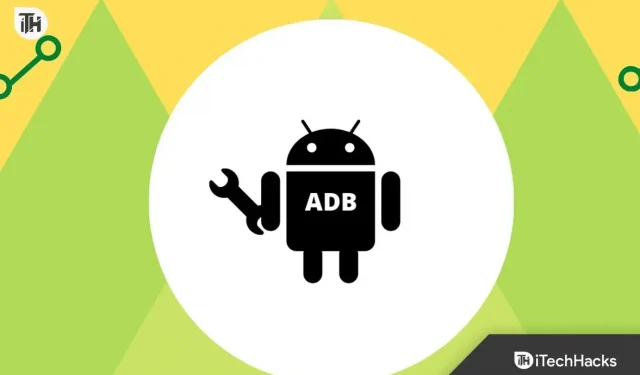
Android funkcijas un iestatījumi ir viens no galvenajiem faktoriem, kas nosaka tās popularitāti un plašu lietotāju loku visā pasaulē. Failu pārsūtīšana vai kopēšana no/uz Android ierīcēm var būt ļoti noderīga vairākos gadījumos, salīdzinot ar MTP/failu pārsūtīšanu. Par laimi, varat viegli kopēt failu no datora uz savu Android ierīci, izmantojot ADB Push.
ADB Push un ADB Pull komandas ir patiešām noderīgas failu pārsūtīšanai starp Windows/Mac sistēmu un Android ierīci. Parasti failu kopēšana vai pārsūtīšana var aizņemt ilgāku laiku un var radīt zināmas grūtības tradicionālajā veidā no datora uz Android vai otrādi.
Bet ar ADB Push komandu metodi jūs varat viegli pārsūtīt vai kopēt lielus failus un failus ar dažādiem paplašinājumiem, veicot pāris klikšķus un pieskārienus. Tas ietver video un attēlu failus, dokumentus, PDF, arhīva failus, PSD failus un daudz ko citu neatkarīgi no Windows un Mac. Šeit mēs esam snieguši detalizētu, soli pa solim ceļvedi, kā pārsūtīt failus uz Android no Windows/Mac datora, izmantojot ADB Push komandas.
Kas ir ADB un tā funkcijas?
ADB apzīmē Android Debug Bridge — izplatītu, bet noderīgu komandrindas rīku, kas iekļauts Android SDK platformas rīkos. To galvenokārt izmanto, lai savienotu vai saistītu jūsu Android ierīci ar citu ierīci, piemēram, Windows, Mac vai Linux. Lielākā daļa Android izstrādātāju un dedzīgu Android pielāgošanas cienītāju dod priekšroku ADB un Fastboot komandām savās Android ierīcēs, lai veiktu noteiktus uzdevumus.
Pēdējo pāris gadu laikā tajā ir sākuši iejusties arī parastie Android lietotāji, jo par tendenci ir kļuvusi USB atkļūdošana, sāknēšanas ielādēja atbloķēšana vai sakņošana. Ja rodas problēmas ar failu kopēšanu vai pārsūtīšanu, izmantojot tradicionālo MTP režīmu no datora uz Android tālruni, izmantojiet ADB Push. Lai gan MTP/failu pārsūtīšanas funkcija darbojas labi, dažiem lietotājiem var rasties savienojuma vai pārsūtīšanas problēmas vairākās Android ierīcēs.
Tātad, ja jums steidzami ir nepieciešams kopēt failus savā Android viedtālrunī/planšetdatorā, tiek izmantots ADB Push. Runājot par ADB un Fastboot komandu priekšrocībām vai funkcijām, jūs savā Android tālrunī varēsiet veikt noteiktus uzdevumus, piemēram, pārsūtīt failus, mirgot programmaparatūras failus, veikt pielāgotas atkopšanas mirgošanu, instalēt vai noņemt lietotnes, atbloķēt vai bloķēt sāknēšanas ielādētāju, palaist sistēmas krājumu atjaunošanai, ierīces programmatūras/aparatūras atkļūdošanai, sistēmas programmaparatūras atjaunināšanai utt.
Kādas ir prasības?
Pirms pāriet uz ADB Push metodi savā Android ierīcē, tālrunī un datorā būs jāinstalē daži faili. Pārliecinieties, vai viss ir gatavs, izpildot tālāk sniegtos norādījumus.
- Jums būs nepieciešams Windows, Mac vai Linux dators.
- USB kabelis datora un Android ierīces savienošanai.
- Ja tas nav instalēts, datorā būs jāinstalē Android USB draiveris. Vienkārši palaidiet instalēšanas programmu un izpildiet ekrānā redzamos norādījumus, lai pabeigtu instalēšanu.
- Lejupielādējiet savā datorā Android SDK platformas rīkus (ADB un Fastboot).
- Saglabājiet savu Android ierīci pietiekami uzlādētu (vairāk nekā 40%).
- Iespējojiet USB atkļūdošanu savā Android tālrunī. Priekš šī:
- Tālrunī atveriet lietotni Iestatījumi .
- Dodieties uz sadaļu “Par tālruni” .
- Noklikšķiniet uz būvējuma numura 7 reizes pēc kārtas, lai saņemtu veiksmīgu ziņojumu “Jūs tagad esat izstrādātājs”. Tas nozīmē, ka savā ierīcē esat iespējojis izstrādātāja režīmu.
- Tagad atkal atgriezieties izvēlnē Iestatījumi un noklikšķiniet uz Izstrādātāja opcijas .
- Neaizmirstiet ieslēgt augšpusē esošo slēdzi “Izstrādātāja opcijas” .
- Pēc tam ieslēdziet USB atkļūdošanas slēdzi . Kad tiek prasīts, atlasiet “Atļaut USB atkļūdošanu” un noklikšķiniet uz Labi .
Darbības, lai kopētu failu no datora uz Android, izmantojot ADB Push
Tagad esat gatavs sākt failu kopēšanas vai pārsūtīšanas procesu uz savu Android ierīci, izmantojot datoru, izmantojot ADB komandas. Tātad, bez turpmākas runas, sāksim.
- Pirmkārt, pareizi savienojiet Android ierīci ar datoru, izmantojot USB kabeli.
- Mēs pieņemam, ka savā sistēmā jau esat instalējis Android USB draiveri. Ja nē, dariet to tagad. [Svarīgs]
- Acīmredzot jūs arī iespējojāt USB atkļūdošanu. Ja nē, dariet to.
- Pēc tam datorā ir jāizvelk lejupielādētie ADB un Fastboot rīki piemērotā vietā, piemēram, darbvirsmas ekrānā vai jebkurā mapē/diskā.
- Atveriet izvilkto Android SDK platformas rīku (ADB un Fastboot Tools) mapi.
Operētājsistēmai Windows:
- Nospiediet un turiet taustiņu Shift + ar peles labo pogu noklikšķiniet uz tukšas vietas mapē.
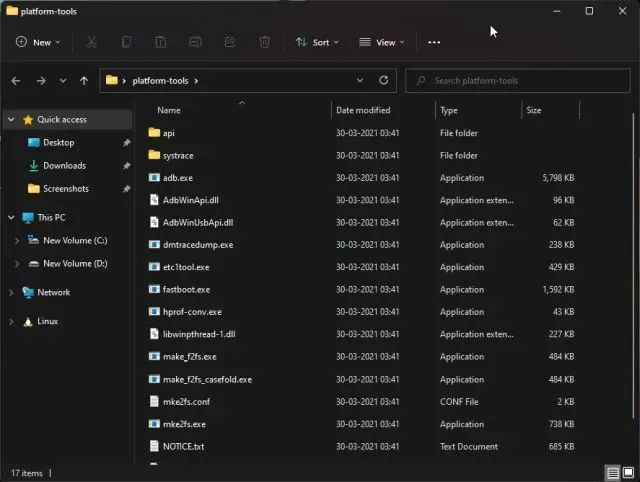
- Tiks atvērta konteksta izvēlne, un šeit būs jāizvēlas “Atvērt PowerShell logu”. (Dažos datoros tas izskatīsies kā Atvērt komandu logu šeit)
- Kad tiek prasīts, noklikšķiniet uz Jā, lai atvērtu komandu logu.
- Tagad jums jāievada šāda ADB komanda un jānospiež Enter, lai pabeigtu failu pārsūtīšanu:
adb push <локальный файл> <удаленное расположение>
- Pagaidiet, līdz pārsūtīšana ir pabeigta, un komandrindas logā tiks parādīts statuss.
- Visbeidzot, varat atvienot USB kabeli no tālruņa.
Piezīme. Šeit <local file> ir pilns ceļš uz failu datorā. (Piemēram, C:\User\Filename.extension) un <attālā atrašanās vieta> ir pilns ceļš uz Android atrašanās vietu. (Piemēram, /root/filename.extension/ vai /sdcard/filename.extension/)
Operētājsistēmai Mac/Linux:
- Ja izmantojat Mac vai Linux datoru, vienkārši palaidiet termināli.
- Noteikti mainiet direktoriju uz mapi SDK Platform Tools, izpildot tālāk norādīto komandu cd, lai iestatītu ADB un Fastboot: (piemēram, Documents/platform-tools/)
cd Документы/платформенные инструменты
- Tagad jums jāievada šāda ADB komanda un jānospiež Enter, lai pabeigtu faila pārsūtīšanu: [Noteikti pievienojiet <local file> un <remote location>, kā norādīts iepriekš]
adb push <локальный файл> <удаленное расположение>
- Pagaidiet, līdz pārsūtīšana ir pabeigta, un komandrindas logā tiks parādīts statuss.
- Visbeidzot, varat atvienot USB kabeli no tālruņa.
Tātad, jūs esat veiksmīgi nokopējis vai pārsūtījis nepieciešamos failus uz savu Android ierīci, izmantojot ADB Push metodi. Mēs ceram, ka šī rokasgrāmata jums ir palīdzējusi.



Atbildēt